Si tu documento PDF tiene un fondo que afecta tu experiencia de lectura y quieres eliminarlo, pero no sabes cómo crear un PDF con un fondo transparente. Lee este artículo para descubrir cómo puedes hacer fondo transparente en PDF con PDFelement.

![]() Impulsado por IA
Impulsado por IA
En este artículo:
¿Cómo hacer fondo transparente en PDF?
Guía para hacer el fondo de PDF transparente
Paso 1. Abre el documento PDF

![]() Impulsado por IA
Impulsado por IA
Ve a la pestaña "Inicio" y haz clic en "Abrir PDF" para buscar tu documento PDF. Además, la forma más sencilla es arrastrar y soltar el archivo en la ventana principal del programa.
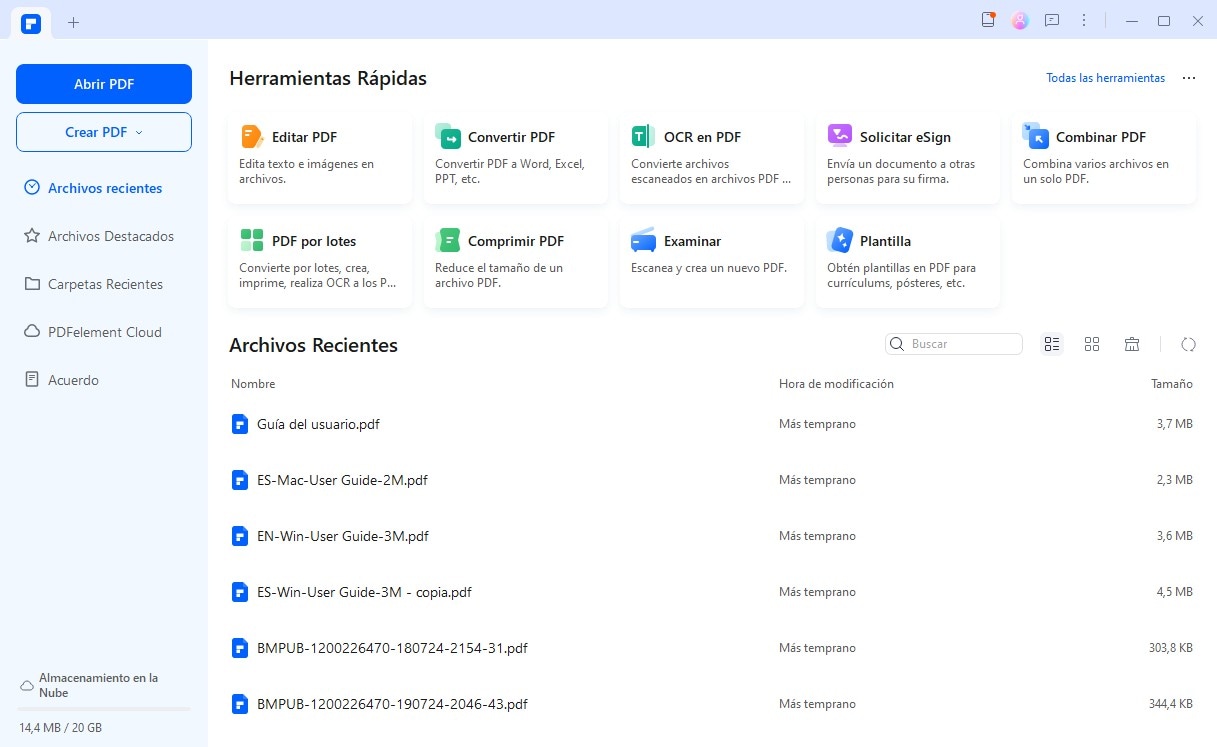
Paso 2. Haz el fondo del PDF transparente
Haz clic en la pestaña "Editar", luego selecciona "Fondo" y elige "Añadir Fondo" en el menú desplegable.
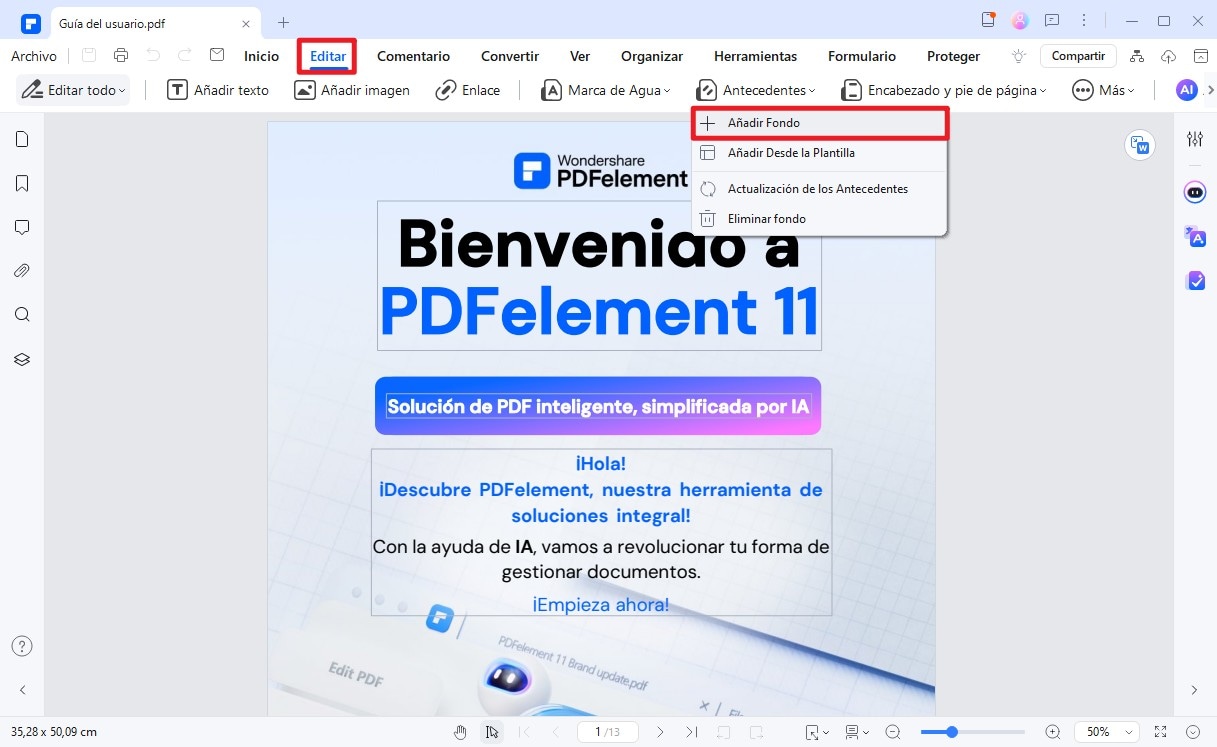
Ahora aparecerá una ventana. Al hacer clic en Archivo, puedes agregar una imagen y usarla como fondo. Luego puedes ajustar la opción de Opacidad. Después de eso, el fondo se cambiará a transparente.
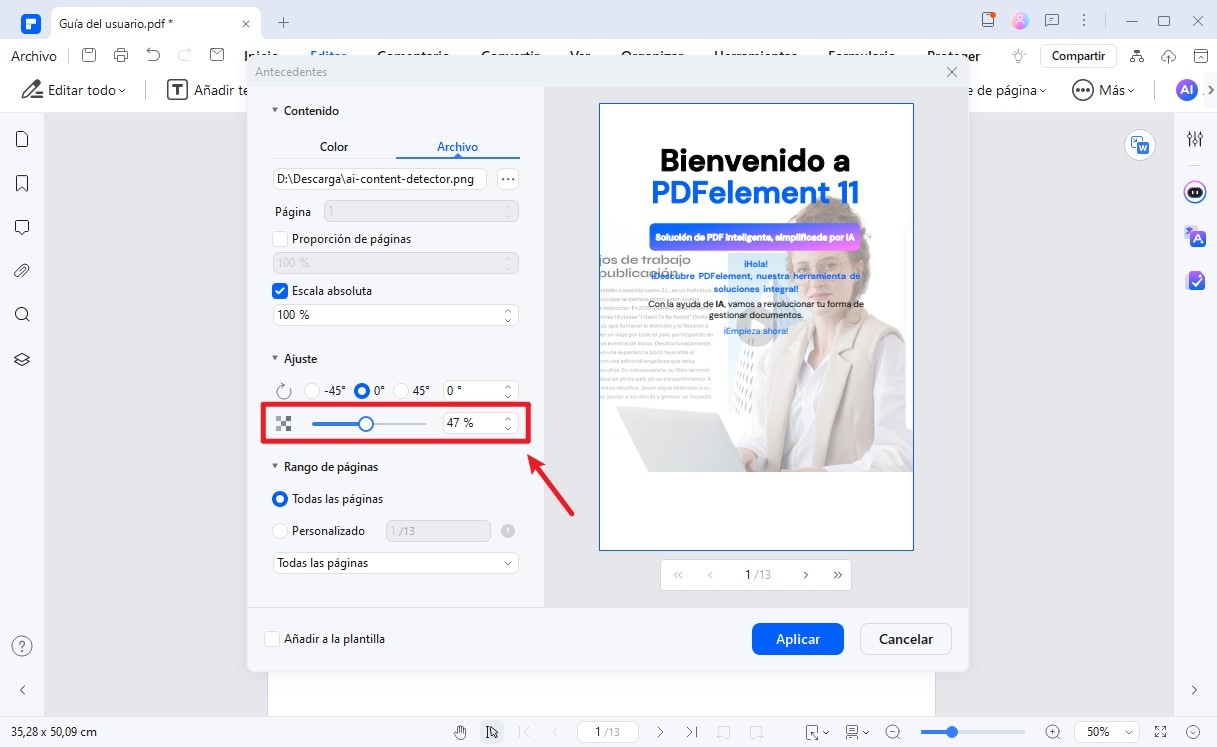
Consejo: Si el archivo PDF ya tiene un fondo, puedes eliminar el fondo de PDF primero.
Paso 3. Guarda el PDF con fondo transparente
Después de cambiar la opacidad del fondo, ahora puedes hacer clic en la pestaña "Archivo" y seleccionar "Guardar" o "Guardar como" para guardar el archivo.
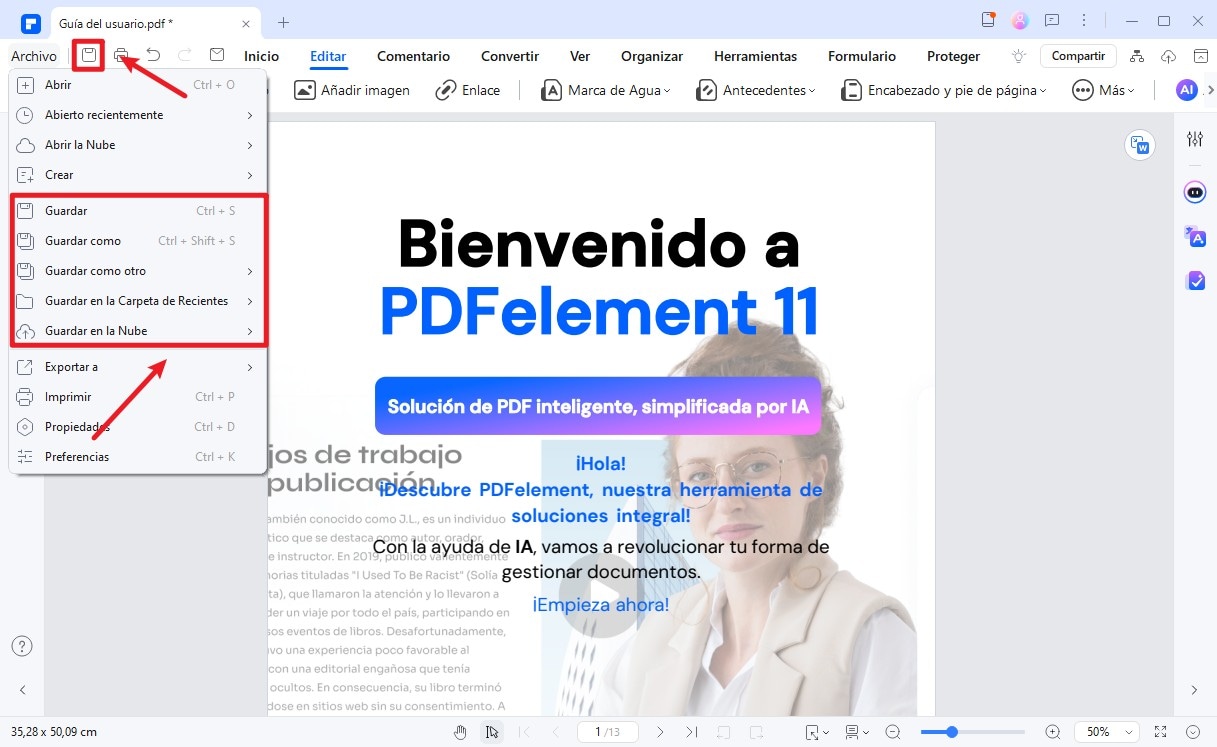
El mejor software para hacer fondo transparente en PDF
PDFelement es una solución de edición de PDF repleta de herramientas que te permitirán editar, fusionar, convertir y gestionar tus documentos PDF de manera profesional. Además de trabajar con documentos PDF normales, también podrás usarlo para crear formularios PDF interactivos y rellenables.

![]() Impulsado por IA
Impulsado por IA
Algunos diseñadores no se dan cuenta de que hay elementos transparentes en su diseño. Puede arreglar esto usted mismo fácilmente con PDFelement. La solución de edición PDF llena de herramientas que le permiten editar, combinar, convertir y administrar sus documentos PDF profesionalmente y fácilmente. Además de trabajar con documentos PDF normales, podrá utilizarlo para crear un formulario PDF rellenable o uno completo que sea menos dinámico.
Además, el software también es capaz de hacer varias cosas:
- Insertar notas y personalizar sus propios sellos.
- Tachar, subrayar y resaltar elementos textuales.
- Proteger documentos PDF con contraseñas para evitar el acceso no autorizado y cambios en tu documento.
- Personalizar su propia firma digital encriptada para que puedas firmar PDFs fácilmente.
- Extraer determinadas páginas del documento fuente para crear un documento PDF personalizado.
- Combinar varios documentos de origen o dividir un documento PDF en varios archivos.
- Agregar encabezados y pies de página en los documentos PDF.

![]() Impulsado por IA
Impulsado por IA
Preguntas frecuentes sobre hacer fondo transparente en PDF
1. ¿Cómo hacer un PDF transparente en Adobe?
Para hacer un PDF transparente en Adobe, necesitas acceder a la pestaña "Editar" y luego hacer clic en "Editar PDF". Desde allí, selecciona "Más" > "Fondo" y "Actualizar". Para hacer que el fondo sea transparente, ve al panel de "opacidad" y ajusta el deslizador de opacidad al nivel de transparencia deseado. Guarda los cambios y el fondo del PDF debería ser ahora transparente.
2. ¿Cómo hacer que el fondo del PDF sea transparente en Photoshop?
Para hacer que el fondo de tu PDF sea transparente en Photoshop, ábrelo y haz clic en › Ventana › Capas. Duplica la imagen del PDF. Luego, oculta la capa de fondo haciendo clic en el ícono del ojo en la paleta de Capas. Elimina el fondo haciendo clic en Acciones Rápidas en el panel de Propiedades y selecciona Eliminar Fondo. Finalmente, guarda la imagen como un archivo PNG para mantener la transparencia.
3. ¿Cómo hacer que el fondo de tu PDF sea transparente online?
Hay varias herramientas en línea que puedes usar para hacer que el fondo de un PDF sea transparente. Una opción es WorkinTool, que ofrece una herramienta fácil de usar para cambiar el color del fondo del PDF online. Simplemente sube tu documento PDF en línea, selecciona un color y luego ajusta la transparencia. Así, el fondo será transparente. Luego puedes guardar el PDF editado con el fondo transparente.
4. ¿Cómo hacer fondo transparente en PDF con InDesign?
Pasos para crear un PDF con fondo transparente usando Adobe InDesign:
- Trabaja en el documento en Adobe InDesign y prepáralo para la exportación como PDF.
- Exporta el documento como un archivo PDF utilizando la opción de exportación disponible cuando hagas la copia final.
- En el cuadro de diálogo de exportación, selecciona la opción "Exportar con transparencia" para aplanar la imagen y obtener un fondo transparente.
- Recuerda que las imágenes aplanadas no se pueden editar posteriormente, por lo que debes estar seguro del diseño final antes de exportar.
 100% Seguro | Sin anuncios |
100% Seguro | Sin anuncios |






